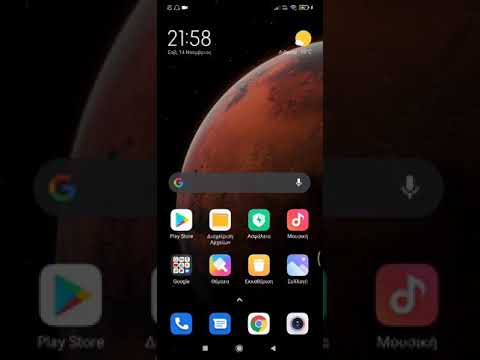Απογοητεύεστε συχνά ενώ περιμένετε να ξεκινήσει ο αργός υπολογιστής σας με Windows XP; Τα Windows XP θα φορτώσουν και θα ξεκινήσουν αυτόματα όλα τα προγράμματα που βρίσκονται στο φάκελο εκκίνησης, είτε σκοπεύετε να τα χρησιμοποιήσετε είτε όχι. Αυτό το άρθρο θα σας δείξει πώς μπορείτε να επιταχύνετε τη διαδικασία εκκίνησης του υπολογιστή σας XP, αφαιρώντας τα προγράμματα που συνήθως τον εμποδίζουν.
Βήματα

Βήμα 1. Κάντε κλικ στο Έναρξη, στη συνέχεια Εκτέλεση και πληκτρολογήστε "msconfig"
Περιμένετε να εμφανιστεί ένα νέο παράθυρο.

Βήμα 2. Κοιτάξτε στην καρτέλα "BOOT. INI"
Θα δείτε ένα πλαίσιο με την ένδειξη "Timeout:", και μια αριθμητική τιμή. Από προεπιλογή, είναι 30, που σημαίνει 30 δευτερόλεπτα χρόνου αναμονής πριν από την εκκίνηση. Αυτό μπορεί να αλλάξει, κάντε 4 δευτερόλεπτα. (Σημείωση: εάν έχετε περισσότερα από ένα λειτουργικά συστήματα, αυτό σημαίνει ότι ο χρόνος αναμονής για την εκκίνηση του επιλεγμένου λειτουργικού συστήματος είναι μεγαλύτερος. Μερικές φορές μπορεί να θέλετε λίγο περισσότερο από 4 δευτερόλεπτα, τότε μπορείτε να επιλέξετε 5 ή 10 δευτερόλεπτα)

Βήμα 3. Διαγράψτε τα προσωρινά αρχεία περιοδικά από τον υπολογιστή σας για να κάνετε τις εφαρμογές πιο γρήγορες
Πληκτρολογήστε % temp % στο παράθυρο διαλόγου εκτέλεση κάνοντας κλικ στο Έναρξη -> Εκτέλεση και κάντε κλικ στο "OK". Θα δείτε έναν ανοιχτό φάκελο με πολλά αρχεία. Κάντε κλικ στο μενού Επεξεργασία και κάντε κλικ στο Επιλογή όλων και, στη συνέχεια, κάντε κλικ στο μενού Αρχείο και επιλέξτε Διαγραφή. Σημείωση: Πάντα επιβεβαιώνετε ότι ο φάκελος που ανοίγει έχει τη λέξη "temp" στο επάνω μέρος της γραμμής μενού και ο φάκελος υποδεικνύει ότι πρόκειται για προσωρινό φάκελο.

Βήμα 4. Εκτελέστε σάρωση δίσκου Για να βεβαιωθείτε ότι ο σκληρός δίσκος του υπολογιστή σας είναι σε υγιή κατάσταση

Βήμα 5. Πραγματοποιείτε πάντα ανασυγκρότηση δίσκου τουλάχιστον μία φορά το μήνα
Ξεκινήστε την ανασυγκρότηση του δίσκου από το μενού Εργαλεία συστήματος που διατίθεται στο μενού Αξεσουάρ από το μενού Έναρξη. Χρειάζεται περισσότερος χρόνος και συνιστάται να μην εκτελείτε εφαρμογές στον υπολογιστή, συμπεριλαμβανομένων των προφύλαξης οθόνης, ενώ εκτελείτε ανασυγκρότηση δίσκου.
Μέθοδος 1 από 2: Αδρανοποίηση

Βήμα 1. Αφού κάνετε όλα αυτά, μια άλλη μέθοδος που μπορείτε να κάνετε είναι να επιτρέψετε στον υπολογιστή να αδρανοποιήσει. Η αδρανοποίηση κλείνει και ανοίγει τα Windows πιο γρήγορα από το συνηθισμένο. Ωστόσο, η αδρανοποίηση είναι μια καλή μακροπρόθεσμη προτεινόμενη λύση, καθώς εξοικονομεί ηλεκτρική ενέργεια.

Βήμα 2. Μεταβείτε στην Έναρξη-> Πίνακας Ελέγχου-> Επιλογές ενέργειας
Κάντε κλικ στην καρτέλα Αδρανοποίηση.

Βήμα 3. Κάντε κλικ στο πλαίσιο που λέει "Ενεργοποίηση αδρανοποίησης" για να το ελέγξετε

Βήμα 4. Κάντε κλικ στην καρτέλα Για προχωρημένους και αλλάξτε τις επιλογές των κουμπιών λειτουργίας αν θέλετε να αδρανοποιήσετε πατώντας το κουμπί ύπνου ή το κουμπί λειτουργίας
Διαφορετικά, κρατώντας πατημένο το πλήκτρο Shift ενώ βρίσκεστε στο μενού Απενεργοποίηση υπολογιστή, θα έχετε τη δυνατότητα να αδρανοποιήσετε.

Βήμα 5. Επανεκκινήστε τον υπολογιστή σας κάθε εβδομάδα περίπου για να καθαρίσετε τον υπολογιστή σας

Βήμα 6. Η τροφοδοσία μπορεί στη συνέχεια να απενεργοποιηθεί εντελώς, ακόμη και στην πρίζα, έτσι ώστε να μην σπαταληθεί καμία ενέργεια
Μέθοδος 2 από 2: Προ -λήψη

Βήμα 1. Απλώς περιηγηθείτε στο φάκελο των Windows (Π.χ.:
C: / Windows) και κάτω από αυτό θα δείτε τον φάκελο προανάκτησης. Μεταβείτε στο φάκελο προφόρτωσης και διαγράψτε όλα τα αρχεία (Προσοχή! Θα πρέπει να μοιάζει με αυτό c: / windows / prefetch). Πρέπει να επεξεργαστούμε ένα κλειδί μητρώου για να το τροποποιήσουμε. Ανοίξτε το regedit και περιηγηθείτε σε αυτό το κλειδί:

Βήμα 2. HKEY_LOCAL_MACHINE / SYSTEM / CurrentControlSet / Control / Session Manager / Memory Management / PrefetchParameters

Βήμα 3. Κάτω από αυτό το κλειδί θα πρέπει να δείτε μια τιμή με το όνομα:
EnablePrefetcher

Βήμα 4. Έχει 4 πιθανές τιμές:

Βήμα 5. - Απενεργοποιημένο:
Το σύστημα προφόρτωσης είναι απενεργοποιημένο.

Βήμα 6. - Εφαρμογή:
Το prefetch αποθηκεύει μόνο εφαρμογές προσωρινής αποθήκευσης.

Βήμα 7. - Εκκίνηση:
Η προανάκτηση αποθηκεύει μόνο αρχεία εκκίνησης συστήματος.

Βήμα 8. - Όλα:
Η εκκίνηση προσωρινής αποθήκευσης προσωρινής αποθήκευσης και αρχεία εφαρμογών.

Βήμα 9. Δεν πρέπει να το απενεργοποιήσετε εντελώς
Αυτό θα έκανε πραγματικά τον χρόνο εκκίνησης μεγαλύτερο. Αυτό συμβαίνει επειδή αυτή η δυνατότητα χρησιμοποιείται επίσης για να επιταχύνει τη φόρτωση των αρχείων εκκίνησης. Αυτός είναι ο λόγος για τον οποίο πρέπει να επιλέξετε τον αριθμό 2. Σας επιτρέπει να διατηρείτε το πλεονέκτημα της προσωρινής αποθήκευσης αρχείων συστήματος, χωρίς να φράζετε συνεχώς το σύστημα με εφαρμογές.

Βήμα 10. Ορίστε την τιμή στο 2 και επανεκκινήστε

Βήμα 11. Η 2η φορά που ξεκινάτε θα πρέπει να ξεκινά πολύ πιο γρήγορα
Θυμηθείτε ότι, η παρενέργεια είναι ότι η εκκίνηση μεμονωμένων εφαρμογών μόλις φορτωθούν τα Windows θα είναι τώρα λίγο πιο αργή.
Συμβουλές
- Καταργήστε την επιλογή περιττών προγραμμάτων εκκίνησης συστήματος.
- Κατά την εγκατάσταση οποιουδήποτε νέου λογισμικού, επιλέξτε να μην προσθέσετε το πρόγραμμα στο φάκελο εκκίνησης. Συχνά επιβραδύνει την εκκίνηση.
- Ελέγχετε τακτικά για να δείτε ποια προγράμματα εκτελούνται στο φάκελο εκκίνησης, καθώς κακόβουλα προγράμματα όπως το spyware μπορεί να έχουν εγκατασταθεί χωρίς την άδειά σας.
- Εάν κατά λάθος καταργήσετε την επιλογή ενός προγράμματος, απλώς ακολουθήστε τα παραπάνω βήματα και ελέγξτε ξανά το πρόγραμμα και κάντε επανεκκίνηση του υπολογιστή σας.
- Δημιουργήστε ένα σημείο επαναφοράς συστήματος και ένα μητρώο αντιγράφων ασφαλείας πριν κάνετε οποιεσδήποτε αλλαγές στο σύστημά σας.
- Η προσθήκη περισσότερης μνήμης RAM σε έναν υπολογιστή Windows XP τον βοηθά να εκκινεί γρηγορότερα, και δεδομένου ότι οι τιμές της RAM είναι πολύ χαμηλές αυτές τις μέρες, η προσθήκη ισχύος RAM είναι ένας εύκολος τρόπος για γρηγορότερη εκκίνηση. ΣΗΜΕΙΩΣΗ: Αυτό λειτουργεί μόνο έως 4 gigabytes μνήμης RAM, καθώς τα Windows XP (x86) δεν υποστηρίζουν περισσότερο από αυτό.
Προειδοποιήσεις
- Μην καταργήσετε την επιλογή τίποτα από τη Symantec ή οποιοδήποτε άλλο λογισμικό προστασίας από ιούς ή κακόβουλο λογισμικό. Κάτι τέτοιο μπορεί να απενεργοποιήσει ή να εμποδίσει την προστασία του υπολογιστή σας.
- Αποθηκεύετε πάντα οποιαδήποτε ανοιχτή εργασία πριν κάνετε αλλαγές.
- Κλείστε όλες τις εφαρμογές πριν κάνετε αλλαγές.
- Διαβάστε το εγχειρίδιό σας προτού κάνετε οποιοδήποτε από αυτά τα βήματα.